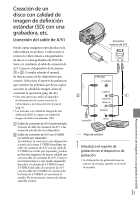Sony HDR CX100 Operating Guide - Page 95
Creación de un disco con calidad de imagen de definición estándar (SD) que se pueda reproducir en
 |
UPC - 027242765023
View all Sony HDR CX100 manuals
Add to My Manuals
Save this manual to your list of manuals |
Page 95 highlights
Creación de un disco con calidad de imagen de definición estándar (SD) que se pueda reproducir en reproductores de DVD normales Es posible seleccionar películas y fotografías importadas previamente a una computadora para crear un disco con calidad de imagen de definición estándar (SD) (pág. 29). Se pueden seleccionar las películas con calidad de imagen de alta definición (HD) como fuentes. Sin embargo, la calidad de imagen se convierte de alta definición (HD) a definición estándar (SD). La conversión de películas con calidad de imagen de alta definición puede tardar más tiempo del que fue necesario para grabar las películas. 1 Encienda la computadora y coloque un disco vacío en la unidad de DVD. Para obtener información acerca del tipo de discos que se pueden utilizar, consulte la página 27. Si algún programa que no sea "PMB" se inicia automáticamente, ciérrelo. 2 Haga doble clic en el ícono de acceso directo de "PMB" en la pantalla de la computadora para iniciar "PMB". Para iniciar "PMB", también puede hacer clic en [Inicio] [Todos los programas] [Sony Picture Utility] [PMB]. 3 Haga clic en [Carpetas] o [Calendario] en el lado izquierdo de la ventana y seleccione la carpeta o la fecha y, a continuación, seleccione las películas y fotografías. Las películas con calidad de imagen de alta definición (HD) presentan la marca . Para seleccionar varias películas y fotografías, mantenga presionada la tecla Ctrl y haga clic en las imágenes en miniatura. 4 En la parte superior de la ventana, haga clic en [Manipular] [Creación de DVD-Video (SD)]. Aparece la ventana de selección de películas y fotografías. Para añadir películas y fotografías a las seleccionadas anteriormente, selecciónelas en la ventana principal, y arrástrelas y suéltelas en la ventana de selección de películas y fotografías. 5 Siga las instrucciones en pantalla para crear un disco. La creación de un disco puede tardar bastante. Almacenamiento de películas y fotografías con una computadora ES 33